Überprüfen oder erkennen Sie gefälschte Speichergeräte mit diesen kostenlosen Tools
USB-Speichergeräte(USB Storage) gibt es schon lange. Und es ist nicht schwer, erstaunliche Angebote für Massenspeichergeräte zu finden. Einige der online aufgeführten oder beim Händler erhältlichen Produkte sind jedoch keine Originale, sondern eine ähnlich aussehende Kopie des Originalgeräts. Das Problem bei solchen Speichergeräten ist, dass sie tatsächlich nicht so viel Speicherplatz haben, wie auf der Verpackung angegeben oder vom Windows-Datei-Explorer(Windows File Explorer) angezeigt wird . Solche gefälschten USB-Speichergeräte(fake USB storage devices) können Ihnen höhere Speicherkapazitäten versprechen, bieten aber nur einen Bruchteil davon. Die einzige Möglichkeit, solche gefälschten USB zu erkennen(USB)Geräte ist, indem Daten in das Gerät kopiert werden, bis es voll ist. Auf diese Weise können Sie die tatsächliche Kapazität des Geräts berechnen und entscheiden, ob Ihr Gerät gefälscht ist oder nicht. In diesem Beitrag haben wir einige Freeware behandelt, mit der Sie genau dies tun können.
Erkennen Sie gefälschte Speichergeräte
Sind(Did) Sie auf einen gefälschten USB -Stick oder eine SD-Karte(SD Card) gestoßen , die Ihnen höhere Speicherkapazitäten versprochen, aber nur einen Bruchteil davon geboten haben? Mit den in diesem Beitrag behandelten Tools können Sie gefälschte USB -Geräte überprüfen, testen und erkennen, indem Sie Speichertests auf diesen Geräten durchführen.
RMPrepUSB
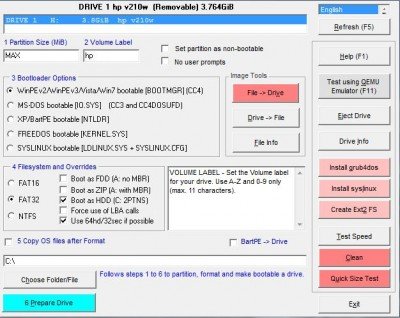
RMPrepUSB ist ein großartiges All-in-One - USB - Tool, mit dem Sie viele Vorgänge auf einem USB -Laufwerk ausführen können. Außerdem können Sie ein tragbares Windows - Installationsprogramm erstellen und Linux auf dem USB -Laufwerk selbst installieren. RMPrepUSB bietet eine Funktion namens „ Quick Size Test “. Das Ausführen dieses Tests würde einige Blöcke auf das Gerät schreiben und dann versuchen, es zu lesen. Auf diese Weise kann das Programm die tatsächliche Kapazität des Geräts berechnen und jedes gefälschte Gerät erkennen. Stellen Sie(Make) sicher, dass Sie eine Sicherungskopie Ihrer Daten haben, bevor Sie diesen Test durchführen, da er von Natur aus destruktiv ist und alles von Ihrem USB -Stick löscht(USB)Antrieb. Außerdem ist der Test nicht gründlich, was ihm den Vorteil verschafft, schneller zu sein. Wir haben in diesem Beitrag auch einen gründlichen Test behandelt. Der Größenschnelltest(Quick Size Test) kann einige Minuten dauern.
Es gibt ein weiteres Tool desselben Entwicklers namens FakeFlashTest , das eher eine erweiterte Version von Quick Size Test ist . Sie können FakeFlashTest herunterladen, wenn Sie nach weiteren Optionen suchen.
Klicken Sie hier(here) , um RMPrepUSB herunterzuladen. Klicken Sie hier(here) , um FakeFlashTest herunterzuladen.
H2TESTW

H2testw ist eher ein altes Tool, das einen gründlichen Test auf einem USB -Gerät durchführt, der die tatsächliche Kapazität des Geräts überprüft. Sie können Ihr USB(USB) -Laufwerk angeben und dann den Modus auswählen, in dem Sie das Laufwerk testen möchten. Sie können entweder den gesamten verfügbaren Speicherplatz testen oder die Anzahl der MB angeben ,(MBs) die Sie scannen möchten. Klicken Sie nun auf die Schaltfläche „Write+Verify“, um mit dem Schreiben der Daten auf das Laufwerk zu beginnen, und lesen Sie sie dann zurück, um die Kapazität zu überprüfen. Wenn das Laufwerk bereits Testdaten enthält, können Sie direkt mit der Überprüfung des Laufwerks fortfahren. Da es einen gründlichen Test durchführt, ist H2testw langsam und kann Stunden dauern.
Klicken Sie hier(here) , um H2testw herunterzuladen.
CheckFlash

CheckFlash ist ein weiteres Tool, das darauf abzielt, Funktionen wie das Überprüfen und Verifizieren von USB - Laufwerken bereitzustellen. Abgesehen davon kann es Ihnen die Laufwerkskarte und andere Informationen wie Lese- und Schreibgeschwindigkeit und die im Test verstrichene Gesamtzeit anzeigen.
Klicken Sie hier(here) , um Check Flash herunterzuladen.
ChipGenius

ChipGenius unterscheidet sich ein wenig von anderen Tools auf dieser Liste. Hier können Sie einige wichtige Informationen zu allen an Ihren Computer angeschlossenen USB(USB) -Geräten anzeigen . Sie können die Herstellerinformationen, die Seriennummer und andere Details anzeigen, um zu überprüfen, ob das Gerät gefälscht ist oder nicht. Das Tool hat auch eine Option, um die gefälschte(Fake) Kapazität zu überprüfen, aber dafür müssen Sie zusätzliche Software herunterladen und sie im selben Ordner wie ChipGenius ablegen(ChipGenius) .
Klicken Sie hier(here) , um ChipGenius herunterzuladen.
Das waren also ein paar Tools, mit denen Sie ein USB -Laufwerk überprüfen und ein gefälschtes erkennen können. Die meisten Tools funktionieren auch mit SD-Karten, die in einen Kartenleser eingelegt sind. Jetzt können Sie ein gefälschtes Gerät leicht erkennen und bei dem Händler oder der Online-Plattform, bei der Sie das Gerät gekauft haben, Bedenken äußern.
Related posts
Überprüfen Sie abgestürzte Anwendungen in Windows mit WinCrashReport
Kostenlose Software zum Überwachen und Überprüfen des Festplattenzustands auf mögliche Fehler
Das Windows 11 Requirements Check Tool prüft, ob Ihr PC kompatibel ist
Bootice: Behebung des Problems der falschen Speichergröße des USB-Sticks
Optimieren Sie Ihr Solid State Drive mit Crucial Storage Executive
Die besten kostenlosen Foto-zu-Cartoon-Online-Tools und -Software für Windows-PCs
Ashampoo WinOptimizer ist eine kostenlose Software zur Optimierung von Windows 10
Beste kostenlose ISO-Mounter-Software für Windows 11/10
SmartPower spart Energie und Geld mit konfiguriertem Ruhezustand
Konvertieren Sie AVCHD in MP4 mit diesen kostenlosen Konvertern für Windows 11/10
Teilen Sie Dateien mit jedem mit Send Anywhere für Windows PC
Document Converter: Konvertieren Sie DOC-, PDF-, DOCX-, RTF-, TXT- und HTML-Dateien
IconRestorer hilft beim Speichern, Wiederherstellen und Verwalten Ihrer Desktop-Icon-Positionen
Die Chamäleon-Software ändert das Hintergrundbild je nach Wetterbedingungen
Das Long Path Fixer Tool behebt Path Too Long-Fehler in Windows 10
So tauschen Sie Festplatten in Windows 11/10 mit Hot Swap aus
Mit Free Photo Stamp Remover können Sie Wasserzeichen aus Bildern entfernen
GIGABYTE LAN Optimizer bietet intelligentes Netzwerkmanagement
Alt-Tab Terminator erweitert die standardmäßige Windows-ALT-Tab-Funktionalität
Comet (Managed Disk Cleanup): Alternative zum Windows Disk Cleanup Tool
